Hed
AnyRec PhoneMover
Flyt data fra Android til ny iPhone 16 sikkert.
Sikker download
Overfør data fra Android til iPhone efter opsætning uden nulstilling
Når du vil overføre alle data fra Android til iPhone, kan du overveje at bruge Flyt til iOS-appen til en hurtig overførsel. Men det er kun brugbart på helt nye iPhones. Så hvordan overfører man data fra Android til iPhone efter opsætning? Du behøver ikke at nulstille iPhone og slette alle data og indstillinger. Heldigvis er her fem brugbare metoder, der viser, hvordan man flytter data fra Android til iPhone efter opsætning; begynd at kende de hurtige metoder!
Vejledningsliste
Overfør alle data fra Android til iPhone efter opsætning [Ingen nulstilling] Overfør telefondata via iCloud Skift fra Android til iPhone med iTunes 2 apps til at overføre Android-data til iPhone efter opsætning FAQsOverfør alle data fra Android til iPhone efter opsætning [Ingen nulstilling]
Kan du hurtigt flytte Android-data til iPhone efter opsætning uden at påvirke eksisterende data? Tro det eller ej, det er muligt med AnyRec PhoneMover. Dette værktøj understøtter overførsel, styring og sikkerhedskopiering af vigtige filer mellem iOS- og Android-enheder med et enkelt klik! Det dækker Samsung, Google, Motorola, Sony og andre mærker. Det sparer tid ved at give dine nødvendige Android-data, herunder fotos, musik, beskeder, videoer og kontakter. Hvad mere er, kan denne PhoneMover også slippe af med hjælpen fra iTunes og andre overførselsværktøjer med hensyn til at administrere alle data, inklusive duplikerede og uønskede filer. Opnå, hvordan du overfører data fra Android til iPhone uden at nulstille med dette PhoneMover-værktøj.

Overfør data fra alle andre Android-modeller til iPhone efter opsætning.
Scan og administrer alle data for at klassificere, konvertere og endda slette.
Se forhåndsvisning af de ønskede filer, der skal overføres fra Android til iPhone.
Kan bruge USB-kabel eller QR-kode for at give stabil forbindelse.
Sikker download
Trin 1.Åbn AnyRec PhoneMover. Du kan vide, at billeder, videoer, musik og andet kan overføres. Få dig et USB-kabel til at forbinde din iPhone og Android-enheder til computeren. Alternativt kan du scanne "QR-koden" for at linke din Android-telefon.

Trin 2.Når du har oprettet forbindelse, skal du trykke på knappen "Tid" på din iPhone. Derefter kan du nu vælge de data, du ønsker at dele, fra venstre side. Klik på afkrydsningsfeltet for de ønskede filer, der skal overføres fra Android til iPhone.

Trin 3.Når du er færdig med at vælge, kan du også klikke på knappen "Tilføj" for at importere ekstra filer fra din pc og derefter klikke på knappen "Eksporter til enhed" for at få dem overført til din iPhone.

Overfør data fra Android til iPhone efter opsætning via iCloud
En anden løsning til at overføre data fra Android til iPhone efter opsætning er at bruge iCloud. Denne løsning vil fungere, hvis du endelig får et Apple ID til din iPhone, og startprocessen kan være forvirrende, da du skal overføre alle data, for eksempel billeder, fra din Android-enhed til din computer og derefter uploade dem til iCloud.
Trin 1.Glem ikke at vedhæfte din Android til din computer, klik på "AutoPlay" nederst, og vælg derefter Importer fotos og videoer.
Trin 2.Vælg derefter de fotos og videoer, du vil dele på din iPhone. Eller du kan åbne appen "Fotos" på din pc og anvende den samme procedure. Når det er afgjort, skal du vælge en lagersti.
Trin 3.Åbn nu din webbrowser, besøg "iCloud.com", og log ind med din Apple ID-konto. Gå derefter til "Fotos", klik på knappen "Upload" og derefter på "Fotobibliotek".
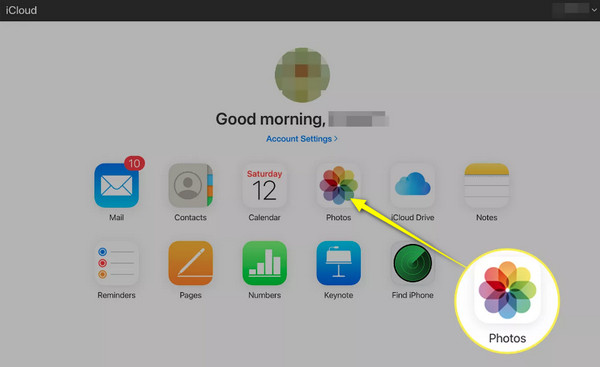
Trin 4.Find placeringen af dine valgte Android-billeder, og derefter gemmes dem alle på din iCloud. På din iPhone, gå til "Indstillinger", rul derefter ned, tryk på "Billeder", og aktiver "iCloud-fotos". På denne måde kan du flytte data fra Android til iPhone efter opsætning. Du kan også bruge iCloud til overføre billeder fra iPhone til iPhone.
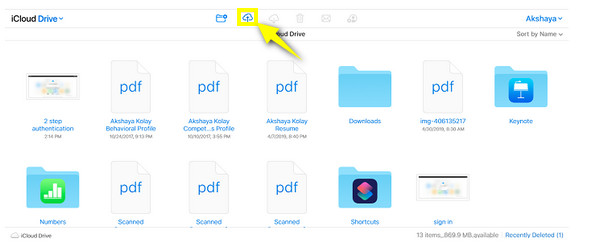
Brug iTunes til at flytte data fra Android til iPhone efter opsætning
Udover at have din yndlingsmusik, tv-serier, film og mere med iTunes, kan du bruge den til at flytte data fra Android til iPhone efter opsætning. Vær dog klar til begrænsningen af kun at overføre mediefiler, inklusive fotos, videoer, musik og film. Derudover kan det påvirke din iPhones eksisterende data og kan være langsom til at overføre store filer.
Trin 1.Forbered et USB-kabel for at forbinde din Android-enhed til din pc. Når det er opdaget, skal du finde vej til din enhed under "Denne pc" og vælge de filer, du gerne vil overføre til din computer; det kan være musik, fotos, videoer osv.
Eller du kan klikke på "AutoPlay-vinduet", når det vises, og derefter klikke på "Importer fotos og videoer" og vælge de ønskede billeder, der skal overføres.
Trin 2.Link din iPhone til din computer og gå til "iPhone"-knappen med det samme. Gå til "Billeder", klik på "Synkroniser billeder" boksen, og vælg de filer, du vil overføre fra Android til iPhone efter opsætning. Klik på "Anvend" for at starte.
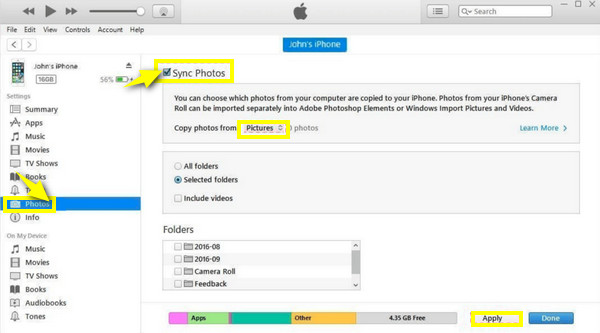
2 apps til nemt at overføre data fra Android til iPhone efter opsætning
Bortset fra de ovenfor nævnte metoder til at flytte data fra Android til iPhone efter opsætning, hjælper mange mobilapps dig også med det. Lær dem at kende nedenfor, og hvordan du bruger dem til at overføre data.
1. DEL det
Du har helt sikkert hørt om appen SHAREit, et glimrende alternativ til iPhones AirDrop-funktion. Ved at bruge det kan du hurtigt dele apps, musik, fotos, videoer og mange andre filer, hvis de er installeret på din iPhone og Android-enheder. Se nedenfor, hvordan du overfører data fra Android til iPhone efter opsætning via SHAREit:
Trin 1.Start appen på begge dine enheder. Tryk på knappen "SEND" på Android, og vælg derefter de filer, der skal flyttes.
Trin 2.Hvis du er færdig med at vælge, tryk på "Send", vælg "Opret forbindelse til iOS/WP" nedenfor og følg instruktionerne for at indtaste Hotspot-detaljer.
Trin 3.Tilslut nu din iPhone til Hotspot og tryk på "Modtag" for at overføre Android-data til iPhone efter opsætning.
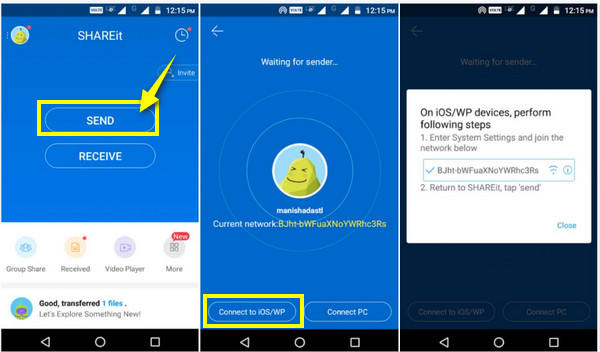
2. Send hvor som helst
Udover en app tilbyder onlineværktøjer tjenester, der hjælper med at overføre data fra Android til iPhone efter opsætning, inklusive Send Anywhere-værktøjet. Det er en software, der fungerer som en Chrome-udvidelse til Windows, Android og iOS og er i stand til at overføre videoer, fotos, kontakter, musik og andre data til iPhone. Sådan bruger du Send Anywhere:
Trin 1.Efter at have åbnet "Send hvor som helst" på begge enheder, på din Android-telefon, tryk på "Send", og vælg derefter forsigtigt de filer, du vil flytte. Derefter vil den give dig en 6-cifret kode, et Del-link eller en QR-kode.
Trin 2.Åbn din iPhone og tryk på "Modtag". Indtast derefter den "6-cifrede kode" eller scan "QR-koden" for at se de overførte Android-filer på din iPhone-enhed.
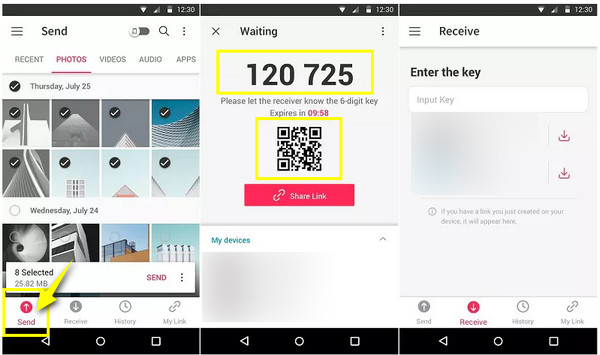
Ofte stillede spørgsmål om overførsel af data fra Android til iPhone efter opsætning
-
Kan jeg bruge Flyt til iOS til at overføre data til en opsat iPhone?
Ja. Selvom du stadig kan overføre data til din iPhone efter opsætning, fungerer Flyt til iOS kun under opsætning. Hvis du ønsker at bruge det, skal du være klar til at slette alt fra din iPhone og starte forfra.
-
Hvor meget lagerplads tilbyder iCloud gratis?
Mens iCloud gemmer oplysninger sikkert, giver det dig kun 5 GB gratis lagerplads. Men du kan opgradere den ved at købe en af dens planer, inklusive 50 GB og 200 GB.
-
Kan jeg bruge AirDrop-funktionen til at overføre data fra Android til iPhone efter opsætning?
Nej. AirDrop er kun tilgængelig på Apples økosystem, hvilket betyder, at du kun kan overføre filer mellem to Apple-enheder. Men der er metoder til at få en AirDrop-lignende funktion til Android.
-
Er der begrænsninger i Send Anywhere-appen?
Ja. Send Anywhere giver dig kun 10 GB plads, så hvis du ønsker mere plads til at overføre filer, skal du betale $5.99 om måneden.
-
Hvordan overfører jeg data fra Android til iPhone efter opsætning ved hjælp af Google Drev?
Åbn din Google-konto i Google Drev på din Android-enhed, og upload derefter billederne eller videoerne til skyen. Sørg derefter for, at din iPhone også er logget ind med den samme Google-konto. Åbn din iDevices Google Drev, find de delte filer, tryk på de tre prikker og Gem.
Konklusion
Som du kan se, er der mange måder at overføre data fra Android til iPhone efter opsætning. Forhåbentlig opfylder en af dem dine krav. Nogle er dog tidskrævende at overføre store filer og giver grænser; derfor er det ideelle valg til at undgå disse AnyRec PhoneMover. Den hjælper dig ideelt set med at flytte data fra Android til iPhone uden at gå på kompromis med de eksisterende, sikkert og hurtigt. Det kan også administrere og sikkerhedskopiere nødvendige filer på din telefon til din computer. Prøv dette PhoneMover-værktøj i dag!
Sikker download
